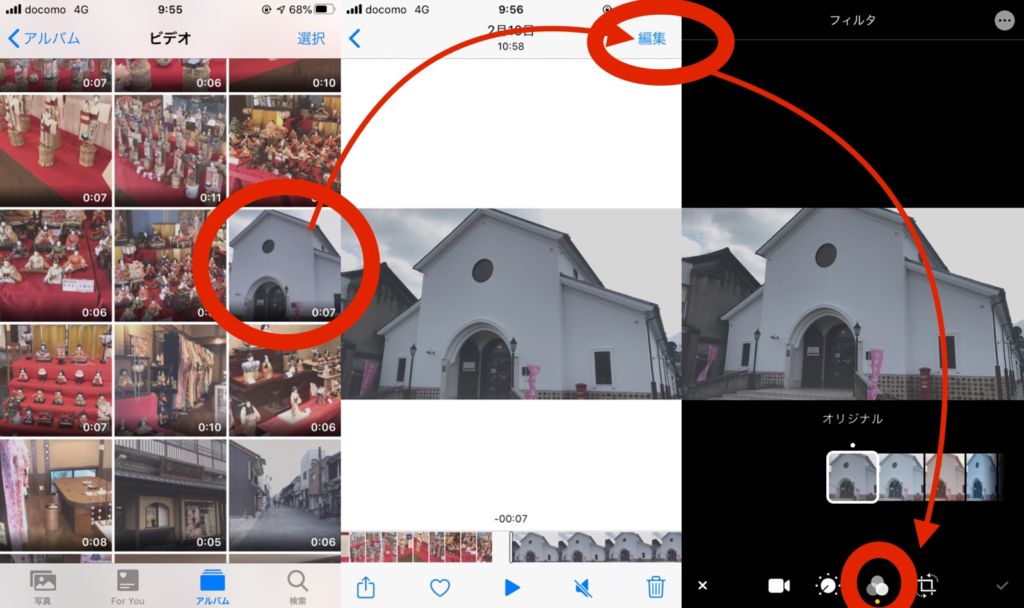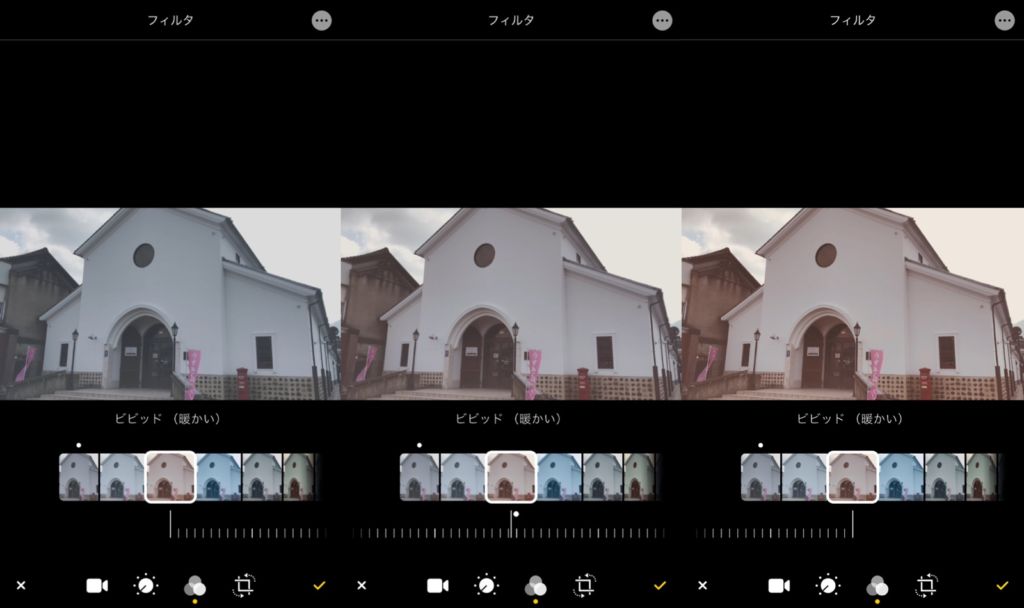iPhoneで撮影した動画を
・もっとかっこよくしたい!
・映画みたいな雰囲気にしてみたい!
・モノクロ帳にしてみたい!
といった、
色合いや雰囲気を変えるフィルターを簡単にかける方法はないのかな?
といった疑問にお答えします。
フィルターをかけるには、いろいろなアプリがありますが、
今回は、iPhoneの標準アプリ「写真」で、「フィルター」を適用する方法についてご紹介します。
追加でアプリをインストールする必要はありません。
動画の色合いを豊かに。フィルターが一番簡単
動画の色合いや雰囲気をカンタンに変えるには、
フィルター
とを適用するのが一番早いです。
細かい設定は特に必要なく、予め準備されたプリセットを適用すれば、即座に動画の色合い・雰囲気を変えることができます。
もちろん、このようなフィルターをかけるアプリはたくさんあります。
逆にどれを選んでよいか迷う方もいるかも知れませんね。
今回は、動画にフィルターを適用するのに、
iPhoneの標準アプリ「写真」
を使っておこなっていきます。標準のアプリなので新しくアプリを入れる必要はありません。
「写真」アプリで、動画にフィルターをかける方法
1.iPhone標準アプリ「写真」を起動
ホーム画面から「写真」をタップします。

2.動画を選択し、編集画面へ移動する
iPhoneの「写真」アプリから、動画に「フィルターを適用する」には、
1.まず、一覧画面からサイズ変更したい動画をタップします。
2.動画を表示し、右上の編集をタップします。
3.フィルターを選択する。
1.中段に、「ビビット」「ドラマチック」「モノクロ」…などの項目があるので、設定したい項目をタップします。
2.1.でフィルターは適用されましたが、その下のスライドバーで画面を見ながら微調整します。
3.3.チェックマークをタップして完了
※一度左右反転して、やり直したい場合は再度「一覧」→「編集」をし、「元に戻す」をタップすると、左右反転前の状態に戻ります。
iPhoneの「写真」アプリでできるフィルターは以下のとおりです。
- ビビット
- ビビット(温かい)
- ビビット(冷たい)
- ドラマチック
- ドラマチック(温かい)
- ドラマチック(冷たい)
- モノ
- シルバートーン
- ノアール
項目は少ないですが、まずは実際にやってみて自分の好みのフィルターを探してみましょう。
もっとおすすめのアプリはないのかな?
iPhoneの「写真」アプリはカンタンに動画にフィルターを適用することができます。
しかし詳しい人はわかるかもしれませんが
「写真」アプリは、フィルターの種類が少ない
のも事実です。
もっと手軽にフィルターをかけたい場合は、他のアプリを探してみましょう。
フィルターについてはSNOWもおすすめです。
その他のアプリについては、こちらの記事も参考にしてください
動画の色合い・雰囲気を変えたい場合は「写真」のフィルター
今回は、iPhoneの動画にフィルターを適用する方法についてご紹介しました。
iPhone標準の「写真」アプリでフィルターも適用できるので、覚えておいて損はないかなと思います。
※アプリ「写真」についてはiOS13以降でこの機能が実装されています。もし表示されない場合は、iOSのバージョンをアップしてみてください。
写真アプリやその他のアプリで自分のお好みのフィルターをぜひ探してみてくださいね。
※もし、フィルターではなく、
自分で細かい色や明るさを設定したい場合は、同じく「写真」アプリで調整することができます。
詳しくはこちらに写真アプリで色・明るさ等を調整する方法を紹介しています。
※(動画)iPhoneの写真アプリでできること
iPhone標準のアプリ「写真」は、iOSのバージョンが上がるごとに「動画編集」の機能も増えています。
こちらの記事では、「写真」アプリでできる「動画編集」についてまとめて紹介をしています。
日頃動画編集をしないライトユーザでも気軽に使える編集機能があるので、「写真」アプリの動画編集機能をチェックしてみましょう。